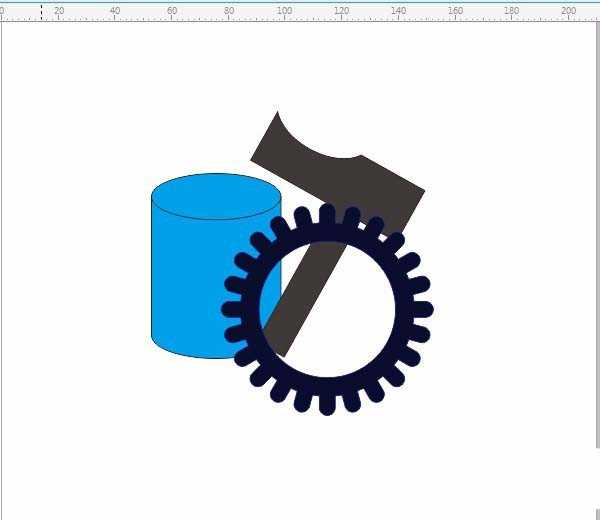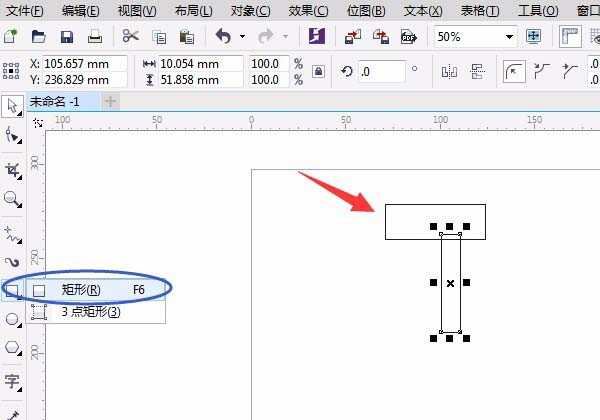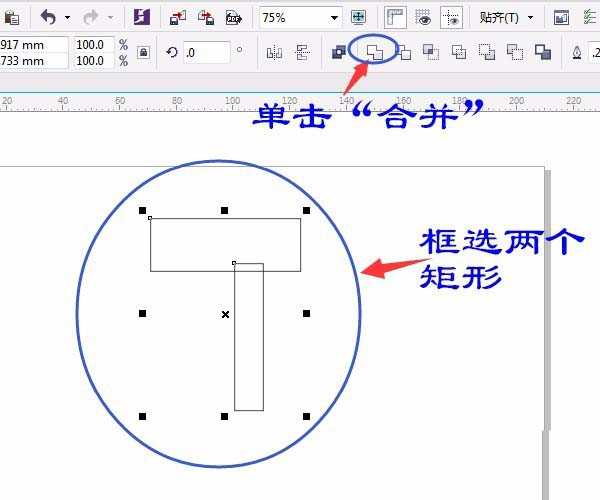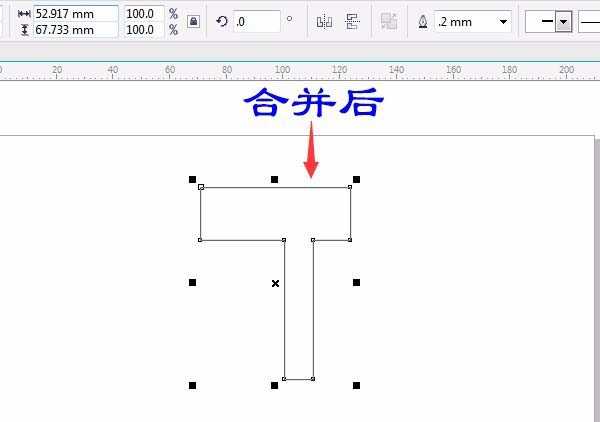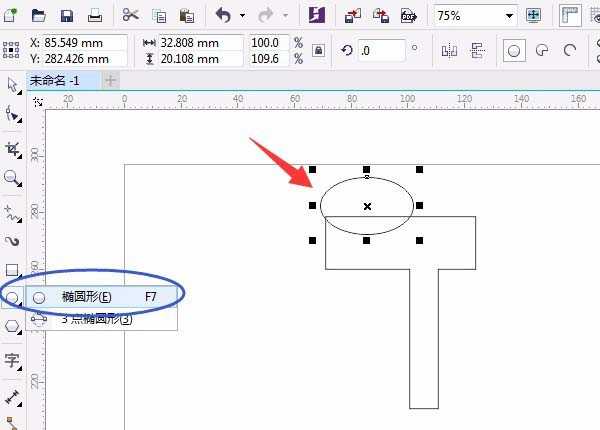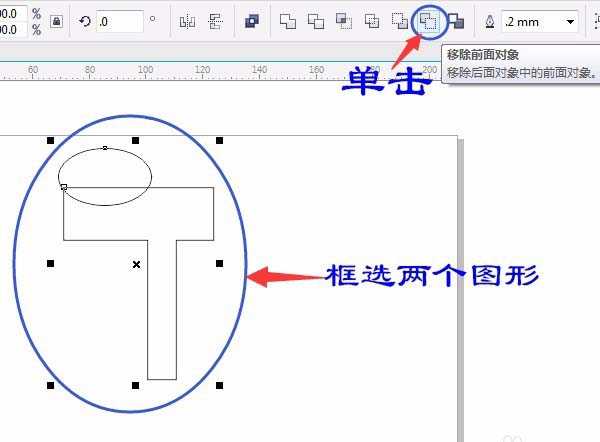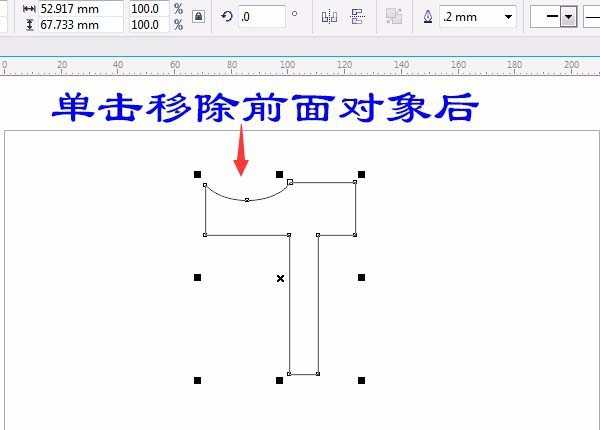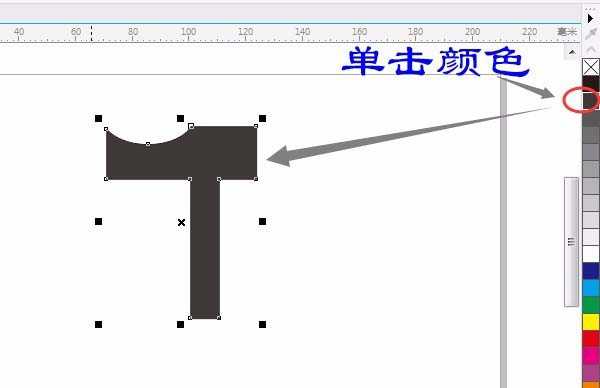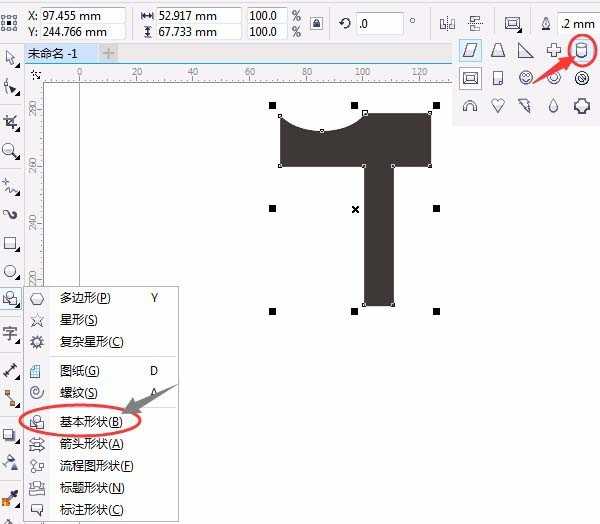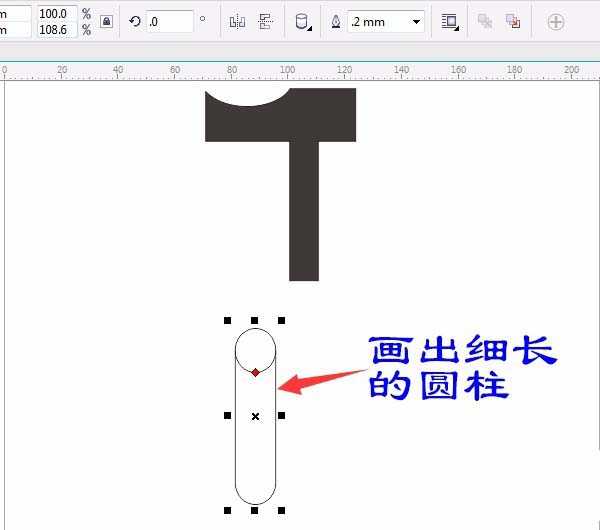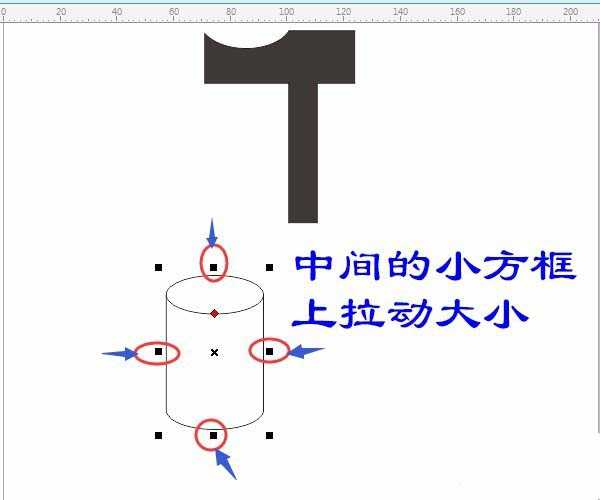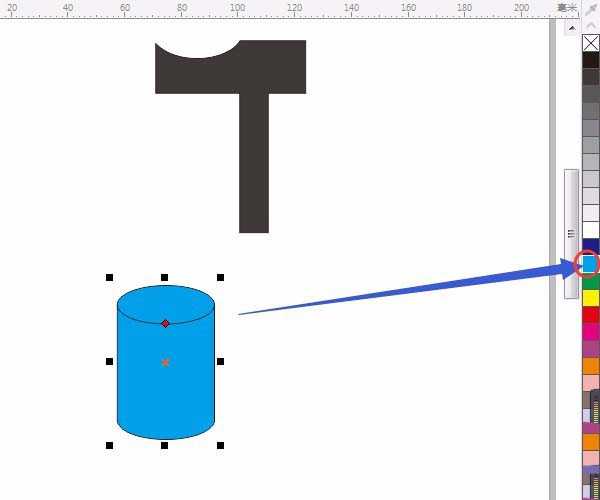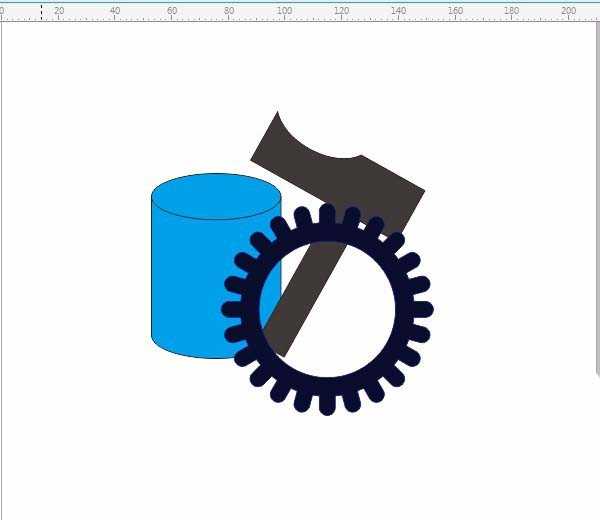cdr中绘制矢量图很方便,今天我们就来看看使用cdr绘制机械图形的教程。
- 软件名称:
- CorelDRAW Graphics Suite 2017 中文无限试用特别版(附使用方法) 64位
- 软件大小:
- 2.3GB
- 更新时间:
- 2017-12-19立即下载
1、单击“矩形工具”画矩形,画两个矩形,如图:
2、按空格键切换或单击用“选择工具”框选两个矩形,单击属性栏中单击“合并”,结果如图:
3、单击用“椭圆形工具”画出一个椭圆,并移动位置,如图所示:
4、按空格键切换成“选择工具”框选两个图形,单击属性栏中“移除前面对象”,如图所示:
5、单击“调色板”中的颜色填充颜色,如图
6、单击选“基本形状”,属性栏中选圆柱基本形状,画出细长的圆柱,如图:
7、按空格键切换成“选择工具”调整圆柱形,中间的小方框上拉动大小。单击“调色板”中的颜色填充颜色,如图:
8、齿轮、捶、圆柱三个图形在一些,旋转图形,选不同的图形按快捷键:Ctrl+PgDn图形向下一层顺序调整。如图:
以上就是cdr利用矩形工具、椭圆形工具、选择工具、基本形状工具、属性栏、调色板等制作机械图形的教程,希望大家喜欢,请继续关注。
相关推荐:
CDR图片怎么排版? cdr设计照片墙的教程
cdr怎么设计大红灯笼? cdr画灯笼图形的教程
cdr怎么设计创意的窗贴剪纸? cdr剪纸花纹的制作方法
标签:
cdr,零件
免责声明:本站文章均来自网站采集或用户投稿,网站不提供任何软件下载或自行开发的软件!
如有用户或公司发现本站内容信息存在侵权行为,请邮件告知! 858582#qq.com
暂无“cdr怎么绘制机械零件图形? cdr绘制平面图形的教程”评论...
P70系列延期,华为新旗舰将在下月发布
3月20日消息,近期博主@数码闲聊站 透露,原定三月份发布的华为新旗舰P70系列延期发布,预计4月份上市。
而博主@定焦数码 爆料,华为的P70系列在定位上已经超过了Mate60,成为了重要的旗舰系列之一。它肩负着重返影像领域顶尖的使命。那么这次P70会带来哪些令人惊艳的创新呢?
根据目前爆料的消息来看,华为P70系列将推出三个版本,其中P70和P70 Pro采用了三角形的摄像头模组设计,而P70 Art则采用了与上一代P60 Art相似的不规则形状设计。这样的外观是否好看见仁见智,但辨识度绝对拉满。
更新动态
2024年11月28日
2024年11月28日
- 凤飞飞《我们的主题曲》飞跃制作[正版原抓WAV+CUE]
- 刘嘉亮《亮情歌2》[WAV+CUE][1G]
- 红馆40·谭咏麟《歌者恋歌浓情30年演唱会》3CD[低速原抓WAV+CUE][1.8G]
- 刘纬武《睡眠宝宝竖琴童谣 吉卜力工作室 白噪音安抚》[320K/MP3][193.25MB]
- 【轻音乐】曼托凡尼乐团《精选辑》2CD.1998[FLAC+CUE整轨]
- 邝美云《心中有爱》1989年香港DMIJP版1MTO东芝首版[WAV+CUE]
- 群星《情叹-发烧女声DSD》天籁女声发烧碟[WAV+CUE]
- 刘纬武《睡眠宝宝竖琴童谣 吉卜力工作室 白噪音安抚》[FLAC/分轨][748.03MB]
- 理想混蛋《Origin Sessions》[320K/MP3][37.47MB]
- 公馆青少年《我其实一点都不酷》[320K/MP3][78.78MB]
- 群星《情叹-发烧男声DSD》最值得珍藏的完美男声[WAV+CUE]
- 群星《国韵飘香·贵妃醉酒HQCD黑胶王》2CD[WAV]
- 卫兰《DAUGHTER》【低速原抓WAV+CUE】
- 公馆青少年《我其实一点都不酷》[FLAC/分轨][398.22MB]
- ZWEI《迟暮的花 (Explicit)》[320K/MP3][57.16MB]